WIN10专业版下Edge浏览器设置主页的方法
windows10专业版更新也有一阵子了,大家用的还习惯么?相较于win7,win10很多地方都有了很大的改动,比如微软的edge浏览器,下面小编就为大家介绍一下windows10专业版edge浏览器怎么设置主页
WIN10专业版下Edge浏览器设置主页的方法一:
1、在edge浏览器右上角点击【...】菜单按钮,在弹出的菜单中点击【设置】;
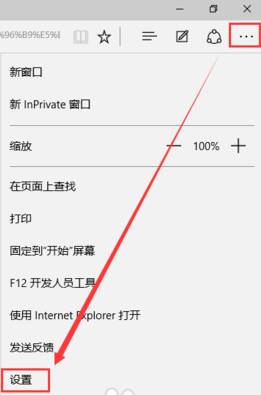
2、在下面找到【特定页】按钮并点击,在下拉菜单中选择【自定义】,然后在下面“输入网址”框中输入需要设置的主页网。如图:

3、设置完成后,点击右侧【+】按钮保存主页即可。
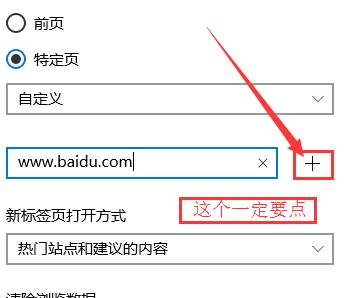
WIN10专业版下Edge浏览器设置主页的方法二:
1、点击【。。。】按钮,点击【设置】;
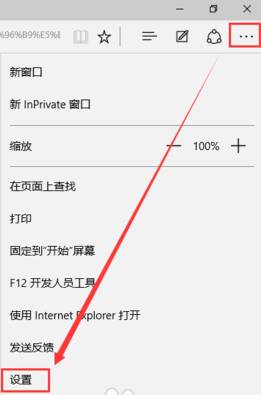
2、点击【查看高级设置】;
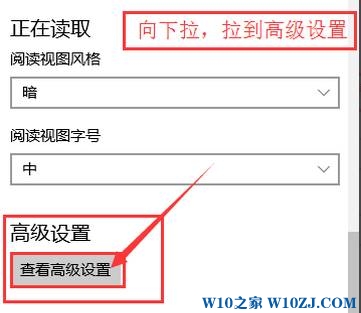
3、将 显示主页按钮 开关打开,在下面把主页地址填进去,点击保存即可。

如果你还想继续使用IE浏览器,那么也可以了解一下IE浏览器设置主页的方法,操作上与Edge浏览器有许些不同。










 苏公网安备32032202000432
苏公网安备32032202000432